如何将 Jekyll 部署到云开发静态网站托管
原创如何将 Jekyll 部署到云开发静态网站托管
原创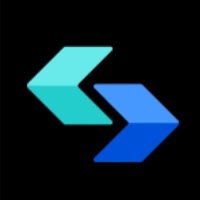
腾讯云开发TCB
修改于 2025-11-13 09:48:56
修改于 2025-11-13 09:48:56
云开发静态托管是云开发提供的静态网站托管的能力,静态资源(HTML、CSS、JavaScript、字体等)的分发由腾讯云对象存储 COS 和拥有多个边缘网点的腾讯云 CDN 提供支持
使用Jekyll搭建静态站点
Jekyll 介绍
Jekyll 是一个简单的博客形态的静态站点生产机器。它有一个模版目录,其中包含原始文本格式的文档,通过一个转换器(如 Markdown)和我们的 Liquid 渲染器转化成一个完整的可发布的静态网站,你可以发布在任何你喜爱的服务器上。Jekyll 也可以运行在 GitHub Page 上,也就是说,你可以使用 GitHub 的服务来搭建你的项目页面、博客或者网站,而且是完全免费的。
- 中文翻译网站: http://jekyllcn.com/
iMac搭建Jekyll本地环境
上面的翻译站点已经提供了详细的搭建介绍,通过「快速搭建指南:http://jekyllcn.com/docs/quickstart/ 」可以快速基于Jekyll完成站点搭建。
安装Jekyll等插件可以参考官网提供的「安装文档 http://jekyllcn.com/docs/installation/」来安装。由于系统默认Ruby安装过程中容易出现各种问题,因此建议自定义安装新的Ruby。关于卸载及重装 Ruby 和 Jekyll的详细内容,也可以参考文章iMac搭建Jekyll本地环境。以下为简单的安装事例:
➜ blog git:(master) ✗ gem install jekyll
Fetching mercenary-0.3.6.gem
……
25 gems installed
➜ blog git:(master) ✗ gem install github-pages
Fetching addressable-2.5.2.gem
……
62 gems installed
➜ blog git:(master) ✗创建静态站点
这部分内容可以参考官网提供的「快速指南 http://jekyllcn.com/docs/quickstart/」来创建一个简单的站点并根据配置自定义你的站点风格。我选择直接从Github下载我的博客相关的内容(对应地址为:https://github.com/bihe0832/bihe0832.github.io)
对于基于Jekyll的静态站点的目录结构,可以参考官网提供的「目录结构http://jekyllcn.com/docs/structure/」,下面为个人博客目录结构的简单介绍:
.
├── 404.html :404页面
├── CNAME :Github Pages的域名配置
├── LICENSE :开源协议
├── _config.yml :博客相关的配置信息
├── _includes :部分重用子页面
├── _layouts :页面布局
├── _posts :文章内容
├── _site :Jekyll 生成静态页面目录
├── index.html : 博客首页页面格式
├── pages :一些特殊的静态页面
├── public : 博客相关的资源,包括css、js、以及所有图片
├── search : 博客搜索功能相关代码
├── sitemap.txt :站点地图
└── sitemap.xml :站点地图编译构建
当文章写完以后,你可以先通过本地 build 验证构建没有问题。在项目根目录直接命令行运行 jekyll build 即可查看构建结果
➜ blog git:(master) ✗ jekyll build
Configuration file: /github/blog/_config.yml
Source: /github/blog
Destination: /github/blog/_site
Incremental build: disabled. Enable with --incremental
Generating...
done in 5.437 seconds.
Auto-regeneration: disabled. Use --watch to enable.
➜ blog git:(master) ✗如果构建没有报错,你就可以选择将构建结果 _site 部署到你的服务器。如果想在本地查看效果,在项目根目录直接命令行运行 jekyll server 即可
➜ blog git:(master) ✗ jekyll server
Configuration file: /github/blog/_config.yml
Source: /github/blog
Destination:/github/blog/_site
Incremental build: disabled. Enable with --incremental
Generating...
done in 4.1 seconds.
Auto-regeneration: enabled for '/github/blog'
Server address: http://127.0.0.1:4000
Server running... press ctrl-c to stop.然后在浏览器打开 Server address 中显示的地址即可查看效果
将静态站点使用腾讯云静态网站托管
创建静态网站托管服务
1、创建腾讯云云开发环境
打开腾讯云「云开发 https://console.cloud.tencent.com/tcb/env/index」 服务的页面。如下图,点击新建环境,然后在弹框中输入你自定义的环境名称,选择付费模式,然后点击下方的「立即开通」。

之后就进入了环境的初始化阶段,初始化比较久。一般需要 1 分钟左右,当初始化结束,点击对应的 tab 就进入了 环境总览界面,可以看到具体的资源等信息。
2、初始化静态网站托管服务
点击进入「静态网站托管 https://console.cloud.tencent.com/tcb/hosting」 服务的页面。如下图,选择之前创建的开发环境,然后点击「开始使用」初始化环境。静态网站服初始化一般需要约 3 分钟

将静态页面部署到托管服务
你阔以直接选择将构建好的静态页面上传到托管服务,但是考虑到博客的更新频率,还是选择使用官方提供的工具来上传。首先使用npm 下载并安装官方上传工具cloudbase
➜ _posts git:(master) ✗ npm install -g @cloudbase/cli
npm WARN deprecated request@2.88.2: request has been deprecated, see https://github.com/request/request/issues/3142
/usr/local/bin/tcb -> /usr/local/lib/node_modules/@cloudbase/cli/bin/tcb.js
/usr/local/bin/cloudbase -> /usr/local/lib/node_modules/@cloudbase/cli/bin/cloudbase.js
npm WARN ws@7.2.3 requires a peer of bufferutil@^4.0.1 but none is installed. You must install peer dependencies yourself.
npm WARN ws@7.2.3 requires a peer of utf-8-validate@^5.0.2 but none is installed. You must install peer dependencies yourself.
+ @cloudbase/cli@0.6.6
added 383 packages from 325 contributors in 26.045s然后使用cloudbase命令获取CLI授权,输入命令,然后再弹出的页面中点击「确认授权」
➜ blog git:(master) ✗ tcb login
✔ 已打开云开发 CLI 授权页面,请在云开发 CLI 授权页面同意授权
✖ 未知错误:请求超时,请检查你的网络,如果终端无法直接访问公网,请设置终端 HTTP 请求代理!
请检查你的网络,尝试重新运行 cloudbase login 命令!如果遇到上面的错误,一般是因为网络限制,需要添加 http 代理,可以参照文章 「iMac(OS X)日常开发中各种代理设置方法汇总(shell、Android Studio、gem、npm)https://blog.bihe0832.com/proxy.html」设置 shell 代理即可。设置代理后重试:
➜ _posts git:(master) ✗ tcb login
✔ 已打开云开发 CLI 授权页面,请在云开发 CLI 授权页面同意授权
✔ 登录成功!
? 是否同意 Cloudbase CLI 收集您的使用数据以改进产品? Yes
可使用下面命令继续操作:
– 创建免费环境
$ cloudbase env:create envName
– 初始化云开发项目
$ cloudbase init
– 部署云函数
$ cloudbase functions:deploy
– 查看命令使用介绍
$ cloudbase -h
Tips:可以使用简写命令 tcb 代替 cloudbase使用 hosting 命令 将本地已经编译的静态文件部署到托管服务(例如部署我的博客的 _site ),命令行中-e 后面的环境ID就是首页生成的环境ID,一般腾讯云会在我们的自定义名称后面加一个后缀。由于博客的内容比较大、加上网络代理,发现有时候会失败,重试即可。
➜ blog git:(master) ✗ jekyll build
Configuration file: /Volumes/Document/Documents/github/blog/_config.yml
Source: /Volumes/Document/Documents/github/blog
Destination: /Volumes/Document/Documents/github/blog/_site
Incremental build: disabled. Enable with --incremental
Generating...
done in 4.504 seconds.
Auto-regeneration: disabled. Use --watch to enable.
➜ _site git:(master) ✗ cd ..
➜ blog git:(master) ✗ cd _site
➜ _site git:(master) ✗ tcb hosting:deploy ./ -e blog-qcloud-new-131e7b
FetchError: request to https://tcb-admin.tencentcloudapi.com/admin failed, reason: connect ECONNRESET 127.0.0.1:12639
at ClientRequest.<anonymous> (/usr/local/lib/node_modules/@cloudbase/cli/node_modules/node-fetch/lib/index.js:1455:11)
at ClientRequest.emit (events.js:205:15)
at ClientRequest.EventEmitter.emit (domain.js:471:20)
at onerror (/usr/local/lib/node_modules/@cloudbase/cli/node_modules/agent-base/index.js:101:9)
at callbackError (/usr/local/lib/node_modules/@cloudbase/cli/node_modules/agent-base/index.js:123:5)
at processTicksAndRejections (internal/process/task_queues.js:89:5)
✖ request to https://tcb-admin.tencentcloudapi.com/admin failed, reason: connect ECONNRESET 127.0.0.1:12639
➜ _site git:(master) ✗ tcb hosting:deploy ./ -e blog-qcloud-new-131e7b
文件传输中 [==================================================] 100% 0.0s
✔ 文件共计 842 个
✔ 文件上传成功 842 个
✖ 文件上传失败 0 个管理静态页面及修改设置
上传结束以后,在静态页面托管的「文件管理」页面可以对我们上传的内容进行调整,在「设置」页面可以添加域名、错误页面等信息,同时也给出了腾讯云提供的默认域名。如果你有自己的域名,你也可以添加自己的域名解析,例如下面我修改为使用我自己的域名,并设置了自定义的索引页和404页面:

访问静态页面
在浏览器输入讯云提供的默认域名 https://blog-qcloud-new-131e7b.tcloudbaseapp.com/index.html, 或者使用自己的域名http://qcloud.bihe0832.com/index.html 均可打开部署好的静态服务,由于默认资源免费的,腾讯云对下载速度做了限速,因此打开速度会很慢。
特别说明:由于默认资源腾讯云对下载速度做了限速,所以我对于我的站点做了特殊配置:
- 默认打开 http://qcloud.bihe0832.com/jump.html时 还是跳转到我的博客域名及服务器 http://blog.bihe0832.com
- 完整路径打开 http://qcloud.bihe0832.com/index.html 时使用腾讯云托管的服务
原创声明:本文系作者授权腾讯云开发者社区发表,未经许可,不得转载。
如有侵权,请联系 cloudcommunity@tencent.com 删除。
原创声明:本文系作者授权腾讯云开发者社区发表,未经许可,不得转载。
如有侵权,请联系 cloudcommunity@tencent.com 删除。
评论
登录后参与评论
推荐阅读
目录

